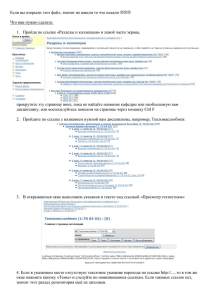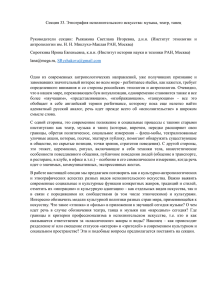09_2_A3_íàñòðîéêà_áðàóçåðà
реклама
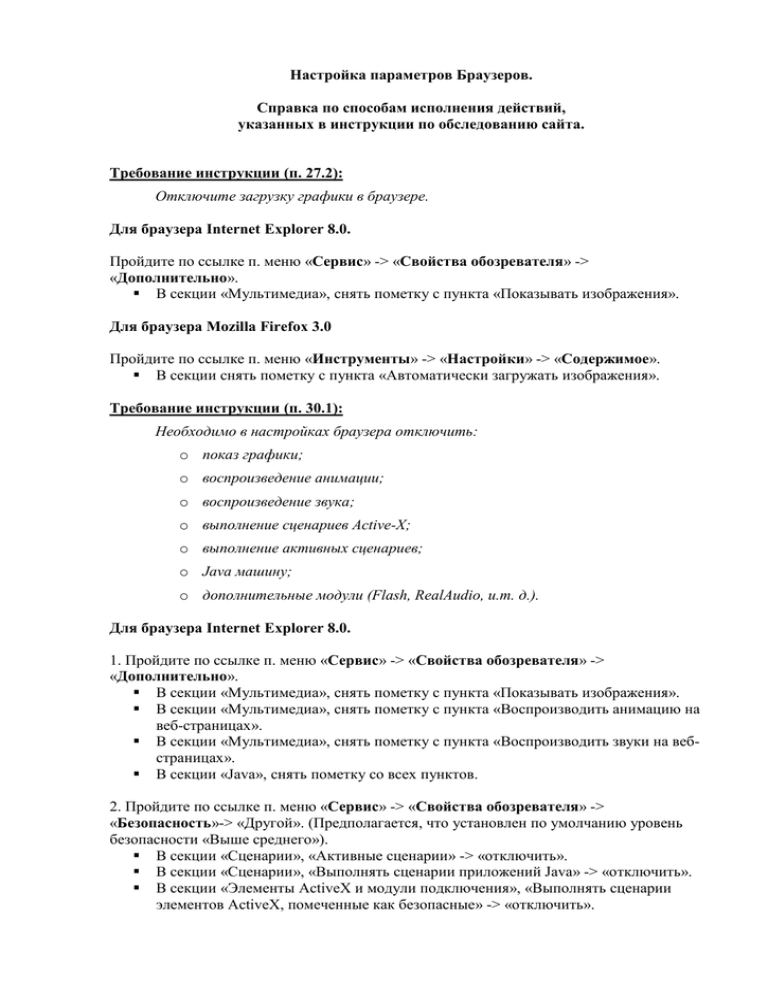
Настройка параметров Браузеров. Справка по способам исполнения действий, указанных в инструкции по обследованию сайта. Требование инструкции (п. 27.2): Отключите загрузку графики в браузере. Для браузера Internet Explorer 8.0. Пройдите по ссылке п. меню «Сервис» -> «Свойства обозревателя» -> «Дополнительно». В секции «Мультимедиа», снять пометку с пункта «Показывать изображения». Для браузера Mozilla Firefox 3.0 Пройдите по ссылке п. меню «Инструменты» -> «Настройки» -> «Содержимое». В секции снять пометку с пункта «Автоматически загружать изображения». Требование инструкции (п. 30.1): Необходимо в настройках браузера отключить: o показ графики; o воспроизведение анимации; o воспроизведение звука; o выполнение сценариев Active-X; o выполнение активных сценариев; o Java машину; o дополнительные модули (Flash, RealAudio, и.т. д.). Для браузера Internet Explorer 8.0. 1. Пройдите по ссылке п. меню «Сервис» -> «Свойства обозревателя» -> «Дополнительно». В секции «Мультимедиа», снять пометку с пункта «Показывать изображения». В секции «Мультимедиа», снять пометку с пункта «Воспроизводить анимацию на веб-страницах». В секции «Мультимедиа», снять пометку с пункта «Воспроизводить звуки на вебстраницах». В секции «Java», снять пометку со всех пунктов. 2. Пройдите по ссылке п. меню «Сервис» -> «Свойства обозревателя» -> «Безопасность»-> «Другой». (Предполагается, что установлен по умолчанию уровень безопасности «Выше среднего»). В секции «Сценарии», «Активные сценарии» -> «отключить». В секции «Сценарии», «Выполнять сценарии приложений Java» -> «отключить». В секции «Элементы ActiveX и модули подключения», «Выполнять сценарии элементов ActiveX, помеченные как безопасные» -> «отключить». В секции «Элементы ActiveX и модули подключения», «Запуск элементов ActiveX, и модулей подключения» -> «отключить». В секции «Элементы ActiveX и модули подключения», «поведение двоичного кодов и сценариев» -> «отключить». В секции «Элементы ActiveX и модули подключения», «Разрешить сценарии» -> «отключить». 3. Проверьте список активных и установленных расширений: Пройдите по ссылке п. меню «Сервис» -> «Надстройки». Для типа надстроек «Панели инструментов и расширения» проверьте все виды отображения из п.п. «Отображать», отключите модули и компоненты. Для браузера Mozilla Firefox 3.0 1. Пройдите по ссылке п. меню «Инструменты» -> «Настройки» -> «Содержимое». В секции снять пометку с пункта «Автоматически загружать изображения». В секции снять пометку с пункта «Использовать JavaScript». В секции снять пометку с пункта «Использовать Java». 2. Проверьте список активных и установленных расширений: Пройдите по ссылке п. меню «Инструменты» -> «Дополнения» Просмотрите все «Расширения» и «Плагины». Отключите все дополнительные компоненты, в том числе Mozilla Default Plug-Un Требование инструкции (п. 29.5): ….следует установить предпочитаемый язык в настройках браузера Для браузера Internet Explorer 8.0. Пройдите по ссылке п. меню «Сервис» -> «Свойства обозревателя» -> «Общие». В секции «Представление» выберете п. «Языки». В открывшемся окне укажите необходимый язык, при необходимости добавьте язык в список (по п. «Добавить»). Для браузера Mozilla Firefox 3.0 Пройдите по ссылке п. меню «Инструменты» -> «Настройки» -> «Содержимое». В секции «Языки» выберете п. «Выбрать». Выберете нужный язык в открывшемся окне. (При необходимости добавьте необходимый язык.) Требование инструкции (п. 30.4): Установить увеличенный размер шрифта на странице стандартными средствами браузера Для браузера Internet Explorer 8.0. Пройдите по ссылке п. меню «Вид» -> «Масштаб» -> «Увеличить». Для браузера Mozilla Firefox 3.0 Пройдите по ссылке п. меню «Вид» -> «Масштаб» -> «Увеличить».